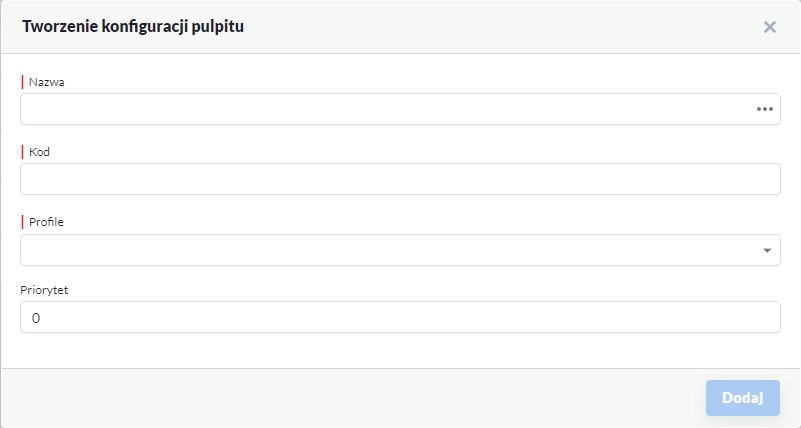Przejdź do zakładki Pulpity i kliknij w przycisk Dodaj widoczny w prawym górnym rogu:
Następnie pojawi się nowe okno, w którym podaj takie dane jak:
- Nazwa - musi być unikalna;
- Kod - nadawany automatycznie na podstawie nazwy, ale podlega eydcji;
- Profile - wybór co najmniej jednego profilu uprawnień z listy;
- Priorytet (pole niewymagane) - ustal priorytet względem pozostałych konfiguracji pulpitów. W przypadku braku wpisania danych, pulpit otrzyma najniższy priorytet (pojawi się na samym dole listy).
W kolejnym kroku, kliknij w przycisk Utwórz, który będzie widoczny w prawym górnym rogu jeszcze pustej konfiguracji pulpitu.
Dostępne są trzy typy elementów pulpitu:
- Wykres;
- Statystyki;
- Powiadomienia.
Poniżej znajduje się opis każdego elementu:
| Pole | Wykres | Statystyki | Powiadomienia |
|---|---|---|---|
| Nazwa | Wymagana jest unikalna nazwa dla każdego typu elementu | ||
| Kod | Pole automatycznie uzupełniane na podstawie wcześniej podanej Nazwy. Podlega edycji. | ||
| Moduł | Wybór spośród modułów:
Lista możliwych modułów jest niemożliwa dla takich modułów jak Administracja oraz Dostawcy. | Wybór spośród modułów:
| N/A |
| Wartość | Po wskazaniu modułu, pojawi możliwość wyboru wartości. Na przykład:
| Przykładowe opcje w module Faktury to:
| Powiadomienia rozróżniane są ze względu na:
|
| Prezentacja danych | Możliwość wyboru prezentacji danych:
| N/A | N/A |
| Statusy | Wybór statusów odpowiednich dla danego obiektu biznesowego. Statusy w fakturze mogą się różnić od statusów zamówienia lub zapotrzebowania. | N/A | |
| Widok | Możliwość wyboru:
| N/A | |
| Typ wykresu | Dostępne rodzaje wykresów to:
| N/A | N/A |
| Prezentacja danych per | Na liście pokażą się dostępne struktury wielopoziomowe lub wybór za dany okres czasu czy też z odziałem na dostawców. Przykładowe opcje:
| N/A | N/A |
| Przedział czasu | Ograniczenie przedziału czasowego prezentacji danych, wg. sztywnych opcji, jak np. W tym tygodniu, lub ostatnie 7 dni. Możliwe jest również wskazanie szczegółowego zakresu dat. | N/A | |
Każdy dodany już element konfiguracji pulpitu jest możliwy do usunięcia lub edycji , po zaznaczeniu wiersza, w panelu bocznym.
Zobacz również: